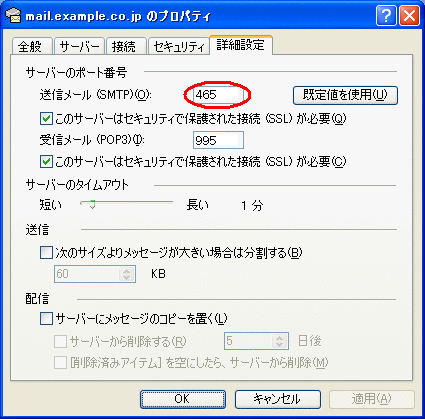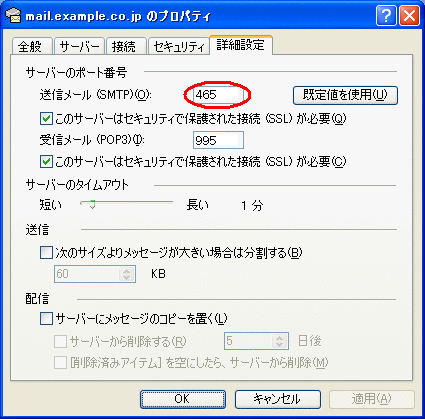記入例は以下の内容で設定を行っています。
| メールアドレス | userid@example.co.jp |
|---|---|
| ユーザ名 | userid@example.co.jp |
| パスワード | 12345678 |
| メールサーバホスト名 | secure-1.net |
1.「Outlook Express」を起動します。
[スタート] ボタン → [プログラム] → [Outlook Express]をクリック
2.「アカウント」画面を開きます。
[ツール] → [アカウント] をクリック
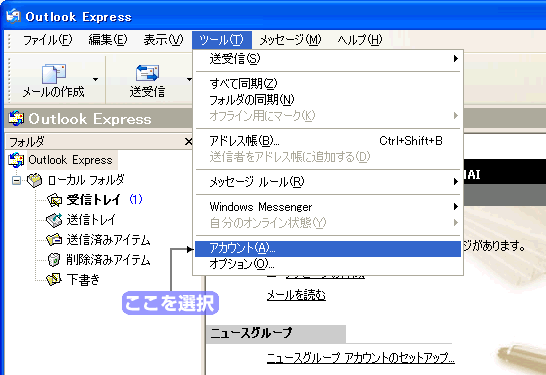
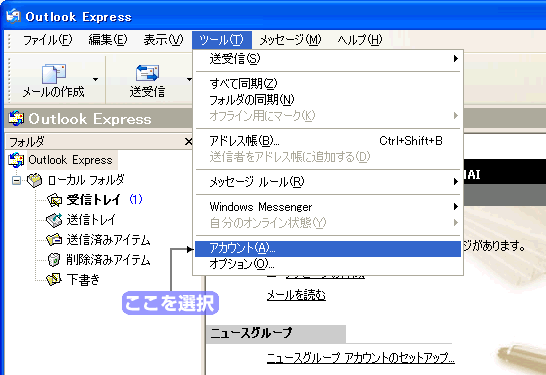
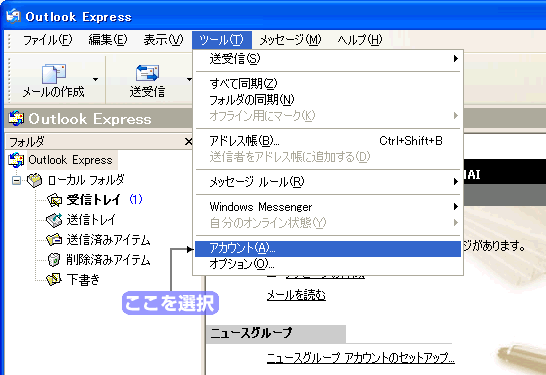
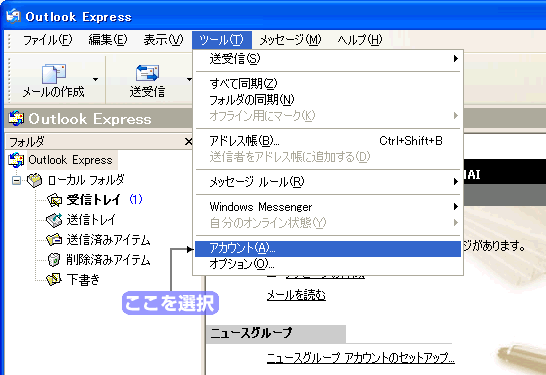
3.メールの設定画面を開きます。
[メール] タブ → [追加] ボタン → [メール] をクリック
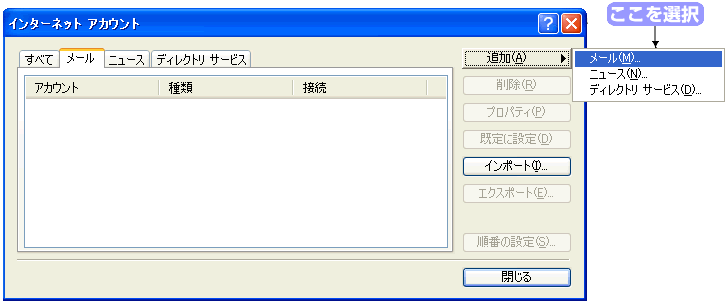
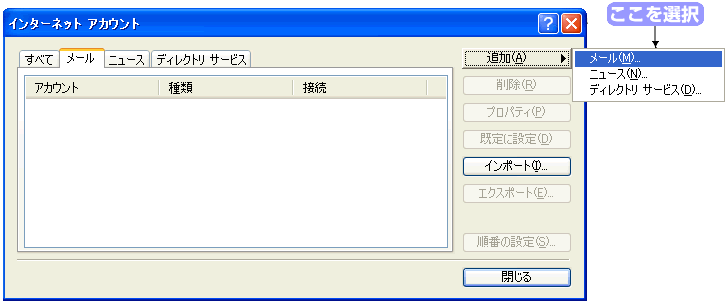
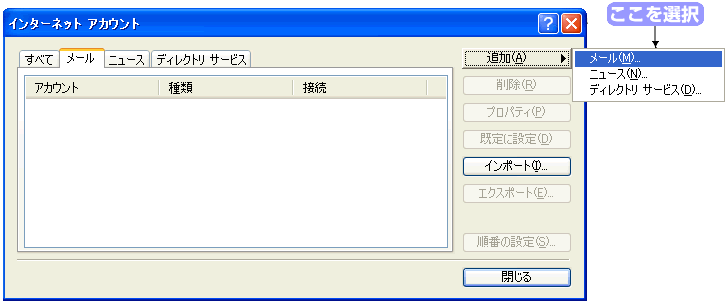
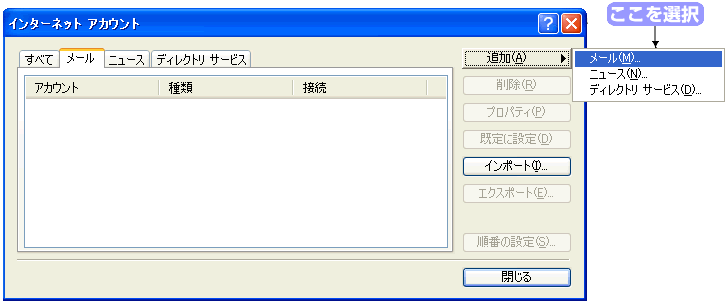
4.お客様の名前を登録します。
| 表示名 | お客様のお名前を入力 ※漢字でもひらがなでもローマ字でもかまいません。 |
|---|
以上の設定が終わったら、[次へ] ボタンを押してください。
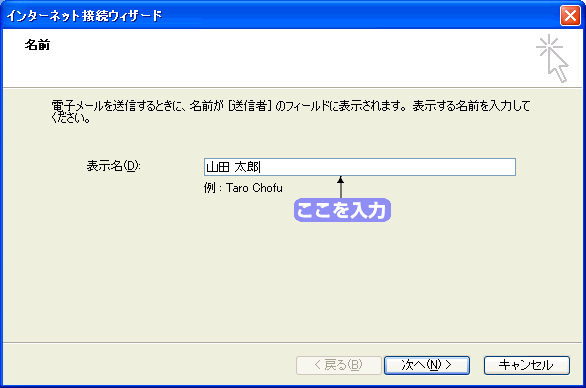
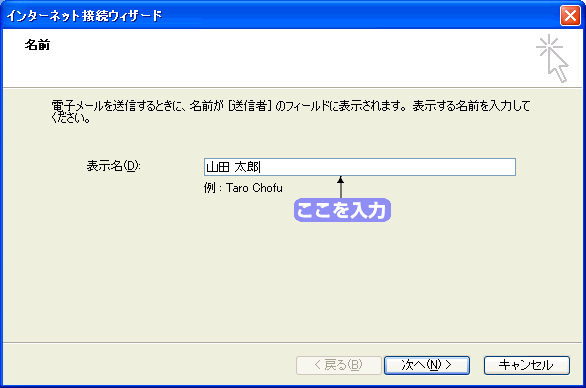
5.電子メールアドレスを登録します。
| 電子メールアドレス | ご使用になるメールアドレスを入力してください。 |
|---|
※必ず半角の英数字で入力してください。
以上の設定が終わったら、[次へ] ボタンをクリック
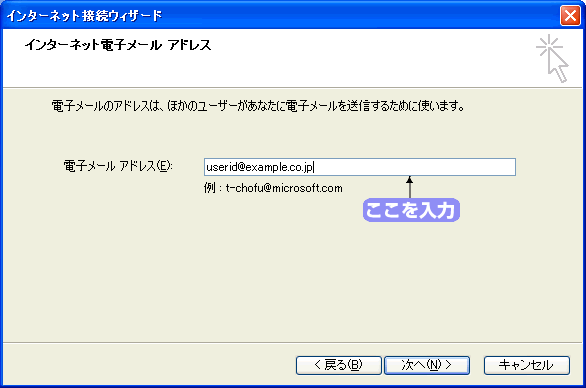
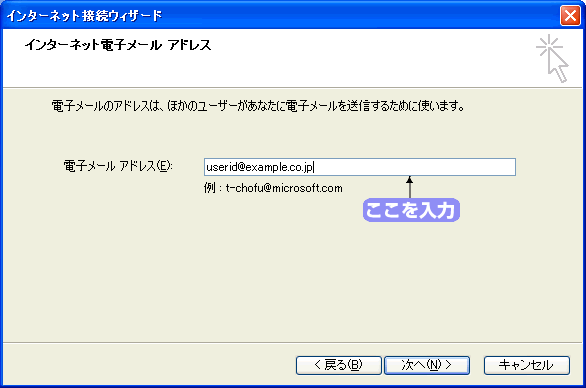
6.メールサーバを登録します。
| 受信メールサーバの種類 | 「POP3」を選択 |
|---|---|
| 受信メールサーバ | 設定資料に記載されているメールサーバ名 |
| 送信メールサーバ | 設定資料に記載されているメールサーバ名 |
※必ず半角の英数字で入力してください。
以上の設定が終わったら、[次へ] ボタンをクリック
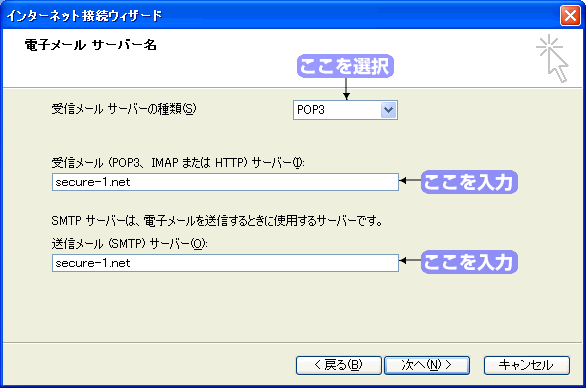
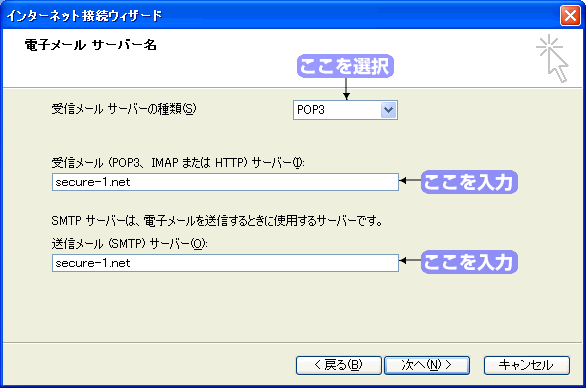
7.アカウントとパスワードを登録します。
| アカウント名 | ご使用になるメールアドレスを入力 |
|---|---|
| パスワード | ご使用になるメールアドレスに対応するパスワードを入力 |
※必ず半角の英数字で入力してください。なお入力したパスワードは、「*」で表示されます。
以上の設定が終わったら、[次へ] ボタンをクリック
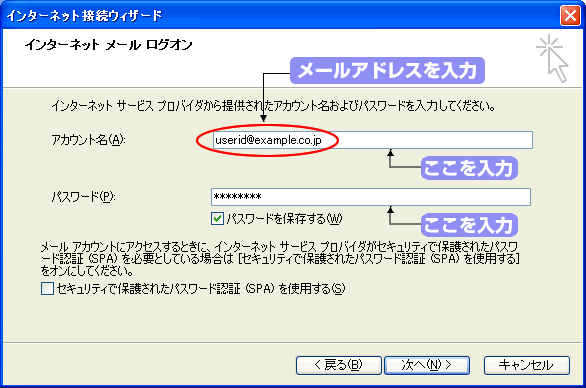
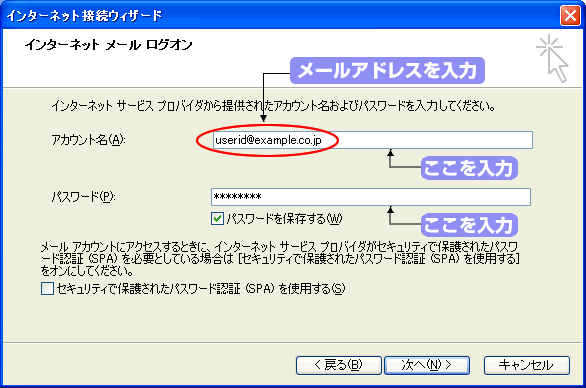
8.インターネット接続ウィザードを完了します。
[完了] ボタンをクリック
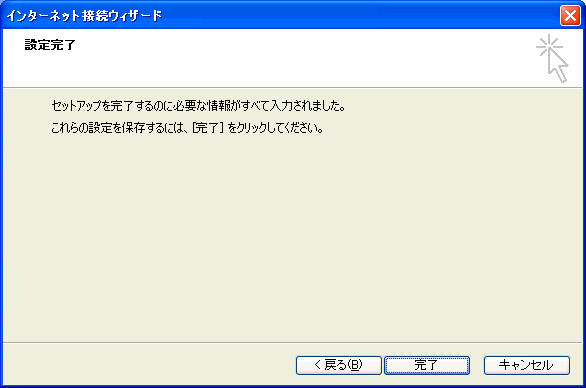
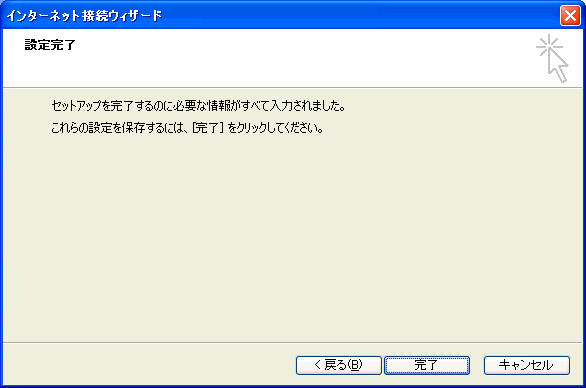
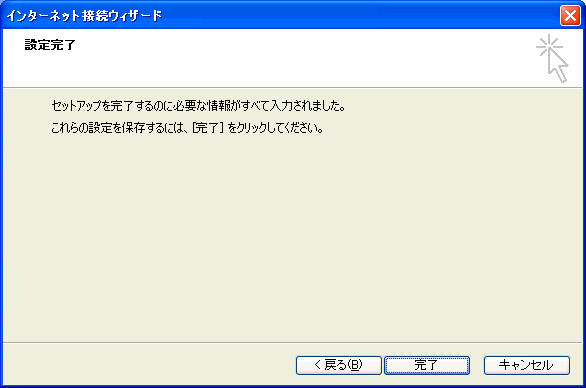
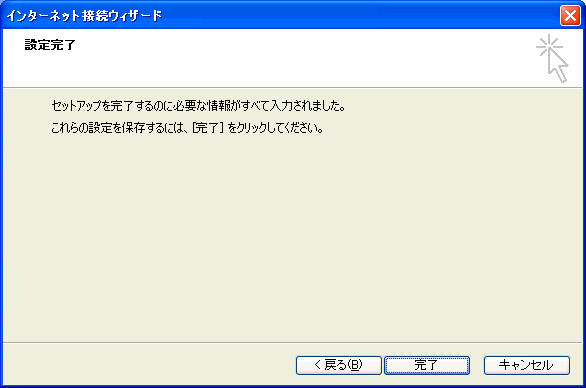
9.「プロパティ」画面を開きます。
[プロパティ] ボタンをクリック




10. SMTP 認証の設定を行います。
[サーバー] タブをクリックし、以下の設定を行う
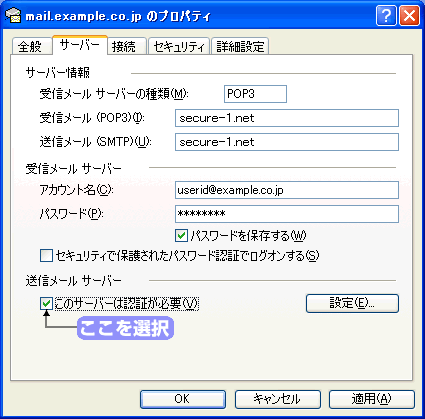
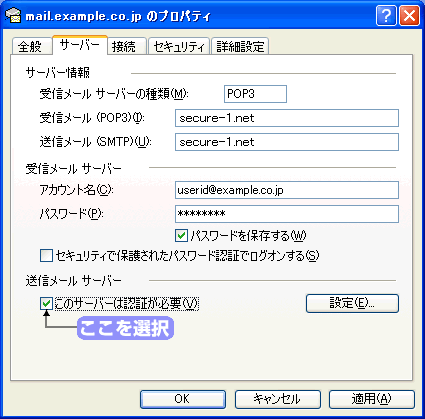
| このサーバーには認証が必要 | チェックを入れる |
|---|
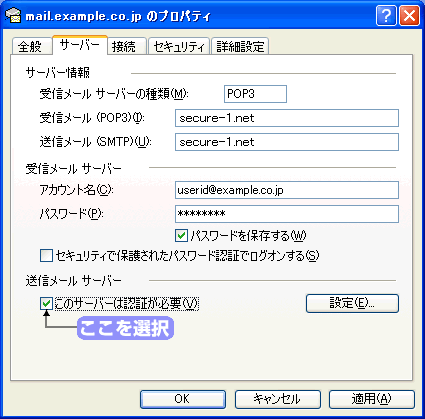
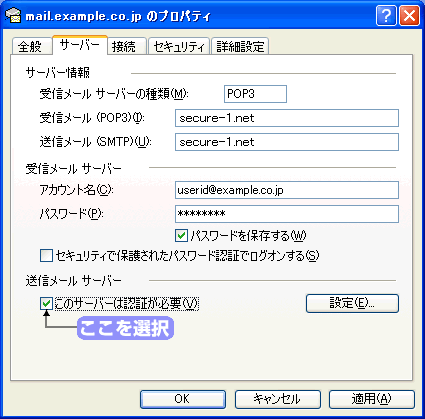
11. サブミッションポートの設定を行います。
[詳細設定] タブをクリックし、以下の設定を行う
※必ず半角の英数字で入力してください。
入力が終わったら、[OK] ボタンをクリック
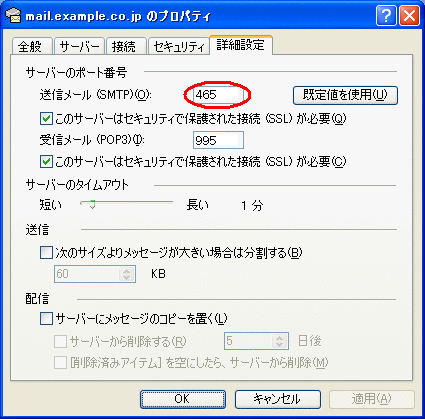
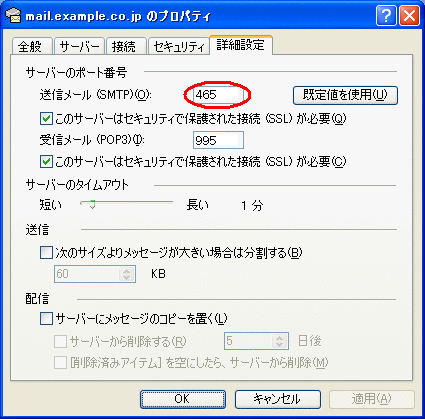
| 送信メール(SMTP)(O) | 「465」に変更 |
|---|---|
| このサーバーはセキュリティで保護された接続(SSL)が必要 | チェックを入れる |
※必ず半角の英数字で入力してください。
入力が終わったら、[OK] ボタンをクリック